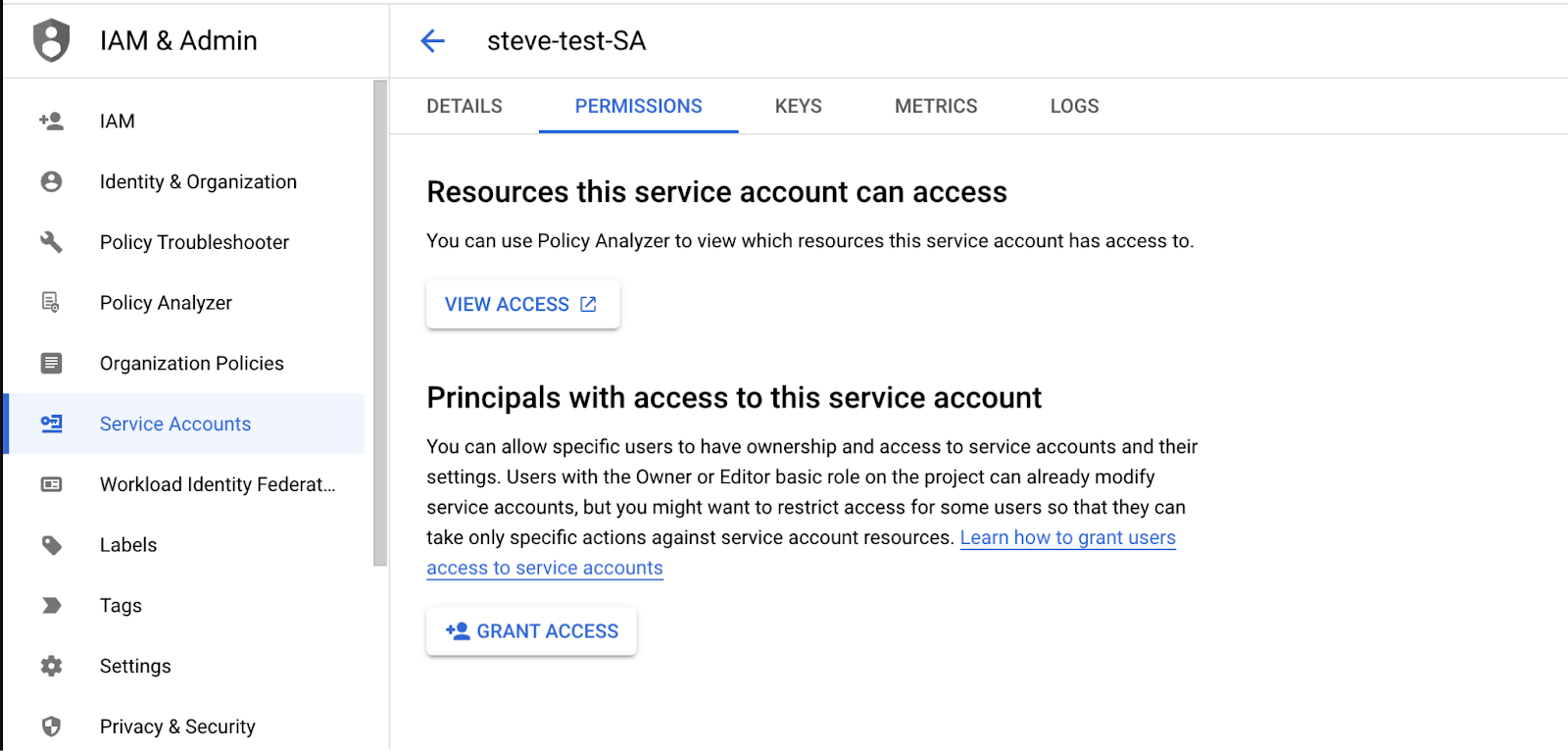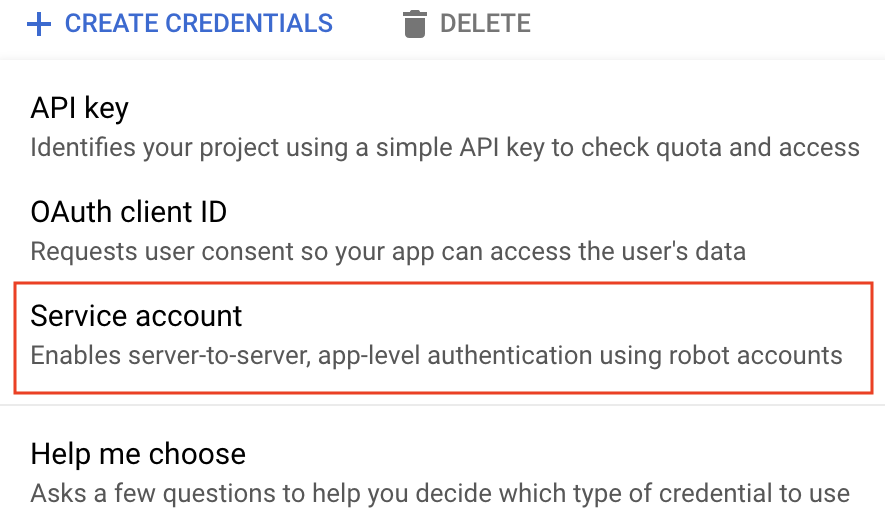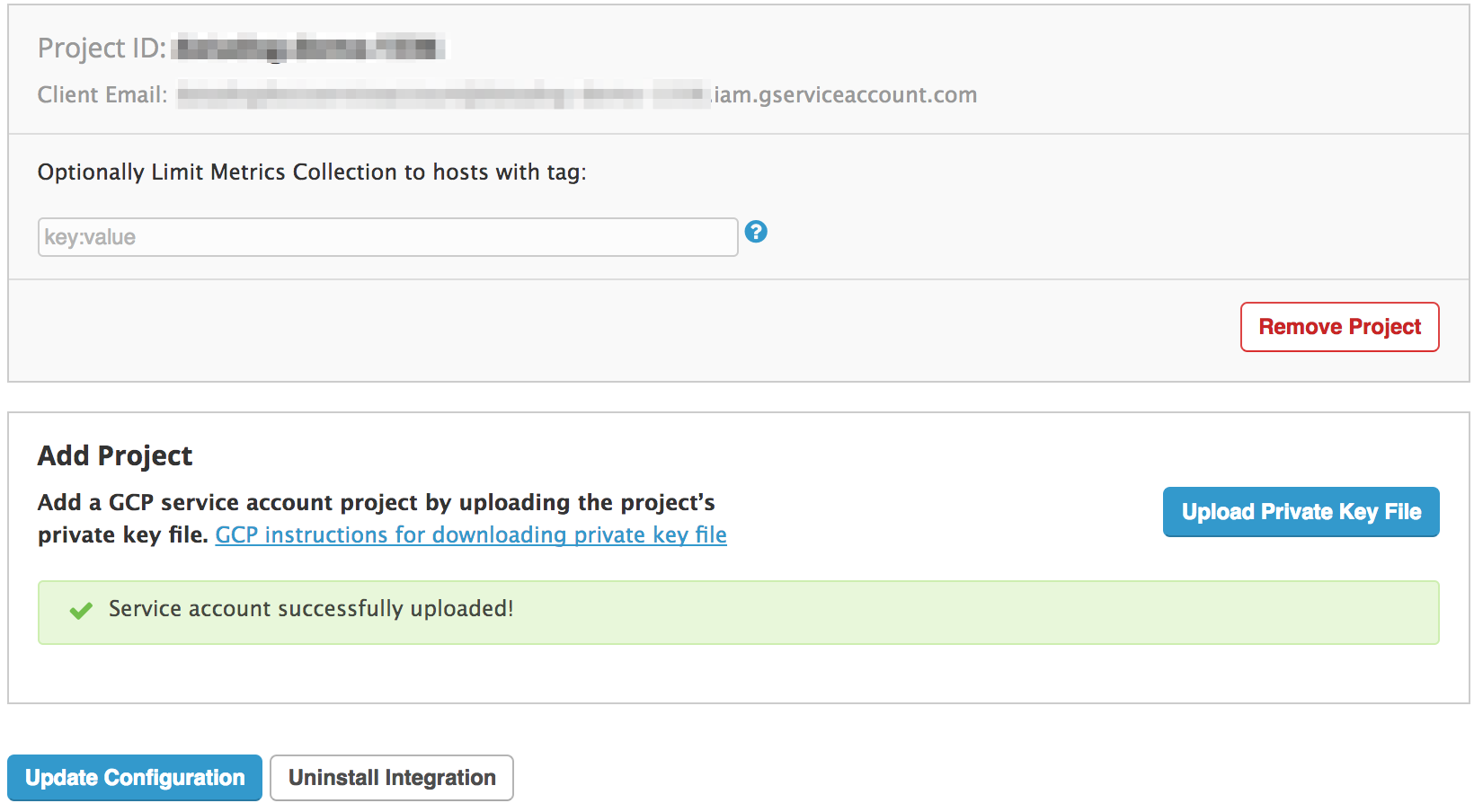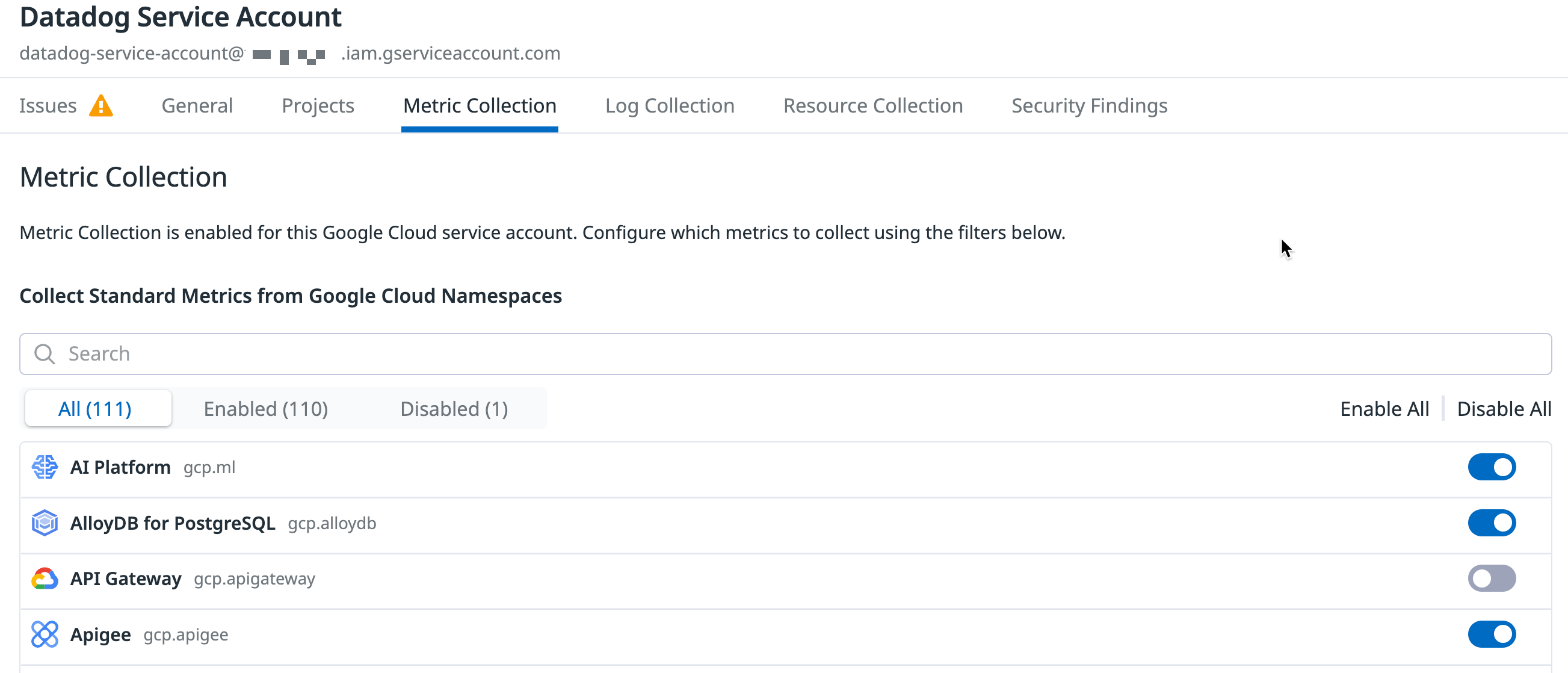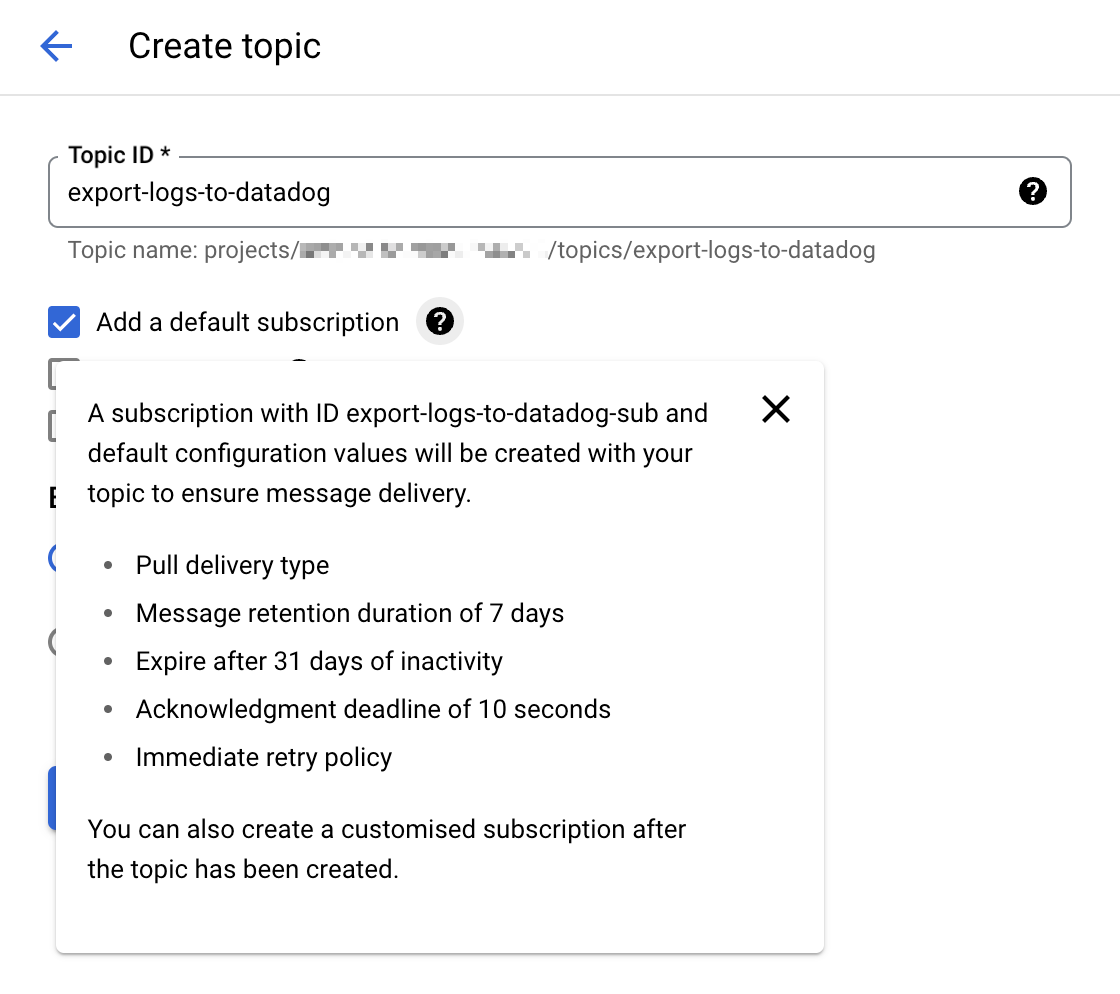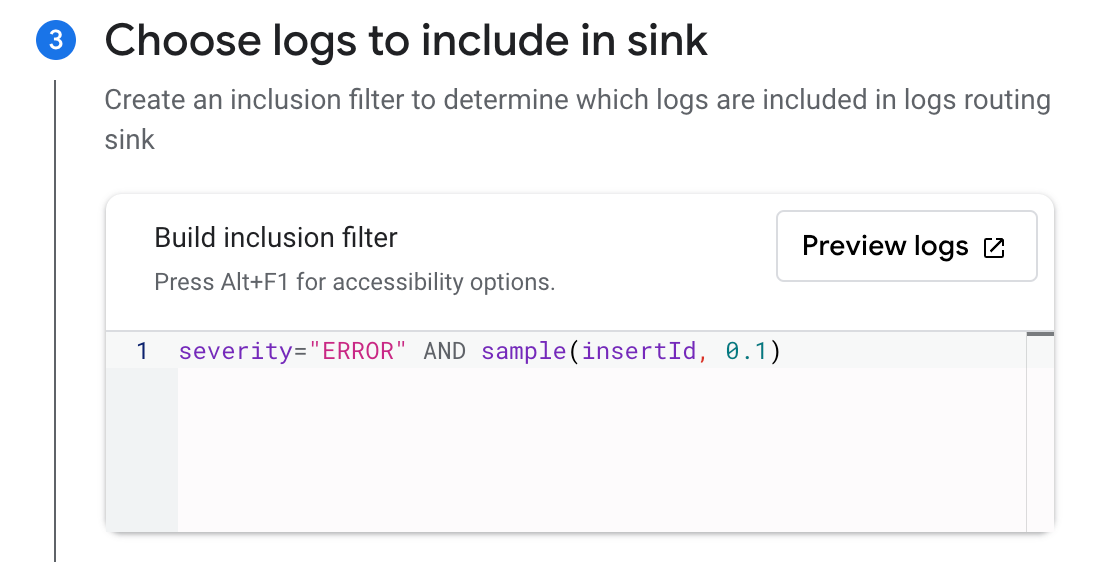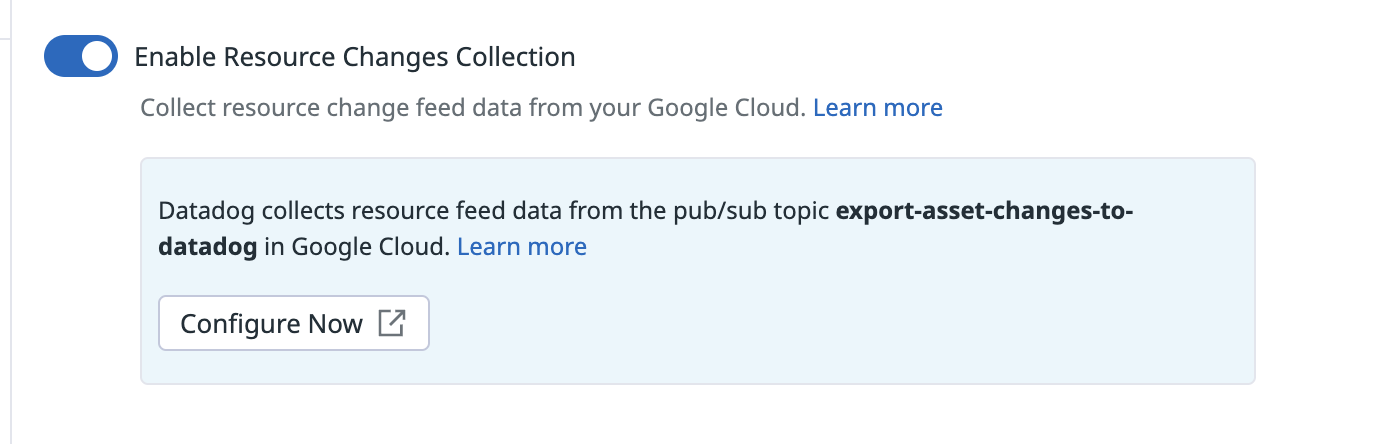- Principales informations
- Getting Started
- Agent
- API
- Tracing
- Conteneurs
- Dashboards
- Database Monitoring
- Datadog
- Site Datadog
- DevSecOps
- Incident Management
- Intégrations
- Internal Developer Portal
- Logs
- Monitors
- OpenTelemetry
- Profileur
- Session Replay
- Security
- Serverless for AWS Lambda
- Software Delivery
- Surveillance Synthetic
- Tags
- Workflow Automation
- Learning Center
- Support
- Glossary
- Standard Attributes
- Guides
- Agent
- Intégrations
- Développeurs
- OpenTelemetry
- Administrator's Guide
- API
- Partners
- Application mobile
- DDSQL Reference
- CoScreen
- CoTerm
- Remote Configuration
- Cloudcraft
- In The App
- Dashboards
- Notebooks
- DDSQL Editor
- Reference Tables
- Sheets
- Alertes
- Watchdog
- Métriques
- Bits AI
- Internal Developer Portal
- Error Tracking
- Change Tracking
- Service Management
- Actions & Remediations
- Infrastructure
- Cloudcraft
- Resource Catalog
- Universal Service Monitoring
- Hosts
- Conteneurs
- Processes
- Sans serveur
- Surveillance réseau
- Cloud Cost
- Application Performance
- APM
- Termes et concepts de l'APM
- Sending Traces to Datadog
- APM Metrics Collection
- Trace Pipeline Configuration
- Connect Traces with Other Telemetry
- Trace Explorer
- Recommendations
- Code Origin for Spans
- Observabilité des services
- Endpoint Observability
- Dynamic Instrumentation
- Live Debugger
- Suivi des erreurs
- Sécurité des données
- Guides
- Dépannage
- Profileur en continu
- Database Monitoring
- Agent Integration Overhead
- Setup Architectures
- Configuration de Postgres
- Configuration de MySQL
- Configuration de SQL Server
- Setting Up Oracle
- Setting Up Amazon DocumentDB
- Setting Up MongoDB
- Connecting DBM and Traces
- Données collectées
- Exploring Database Hosts
- Explorer les métriques de requête
- Explorer des échantillons de requêtes
- Exploring Database Schemas
- Exploring Recommendations
- Dépannage
- Guides
- Data Streams Monitoring
- Data Jobs Monitoring
- Data Observability
- Digital Experience
- RUM et Session Replay
- Surveillance Synthetic
- Continuous Testing
- Product Analytics
- Software Delivery
- CI Visibility
- CD Visibility
- Deployment Gates
- Test Visibility
- Code Coverage
- Quality Gates
- DORA Metrics
- Feature Flags
- Securité
- Security Overview
- Cloud SIEM
- Code Security
- Cloud Security Management
- Application Security Management
- Workload Protection
- Sensitive Data Scanner
- AI Observability
- Log Management
- Pipelines d'observabilité
- Log Management
- CloudPrem
- Administration
Google Cloud Platform
L'usurpation de compte de service n'est pas disponible pour le site Datadog sélectionné ()
Vue d’ensemble
Utilisez ce guide pour commencer à surveiller votre environnement Google Cloud. Cette approche simplifie la configuration des environnements Google Cloud comportant plusieurs projets, vous permettant de maximiser votre couverture de surveillance.
Voir la liste complète des intégrations Google Cloud
Voir la liste complète des intégrations Google Cloud
L'intégration Google Cloud de Datadog collecte toutes les métriques Google Cloud. Datadog met régulièrement à jour la documentation pour répertorier chaque intégration dépendante, mais cette liste peut ne pas refléter les derniers services ou métriques disponibles.
Si vous ne voyez pas d’intégration pour un service Google Cloud spécifique, contactez l’assistance Datadog.
| Intégration | Rôle |
|---|---|
| App Engine | PaaS (plateforme en tant que service) permettant de développer des applications évolutives |
| BigQuery | Entrepôt de données pour entreprise |
| Bigtable | Service de base de données Big Data NoSQL |
| Cloud SQL | Service de base de données MySQL |
| API Cloud | Interfaces de programmation pour tous les services Google Cloud Platform |
| Cloud Armor | Service de sécurité réseau conçu pour protéger contre les attaques par déni de service et les attaques web |
| Cloud Composer | Service d’orchestration de workflows entièrement géré |
| Cloud Dataproc | Service cloud permettant d’exécuter des clusters Apache Spark et Apache Hadoop |
| Cloud Dataflow | Un service entièrement géré pour la transformation et l’enrichissement des données en mode flux et en mode batch. |
| Cloud Filestore | Stockage de fichiers entièrement géré hautes performances |
| Cloud Firestore | Base de données flexible et évolutive pour le développement mobile, web et serveur |
| Cloud Interconnect | Connectivité hybride |
| Cloud IoT | Connexion et gestion de vos appareils en toute sécurité |
| Cloud Load Balancing | Répartition de ressources informatiques à équilibrage de charge |
| Cloud Logging | Gestion et analyse de logs en temps réel |
| Cloud Memorystore pour Redis | Service de stockage de données en mémoire entièrement géré |
| Cloud Router | Échange d’itinéraires entre votre VPC et les réseaux sur site à l’aide du protocole BGP |
| Cloud Run | Plateforme de calcul gérée qui exécute des conteneurs sans état via HTTP |
| Cloud Security Command Center | Security Command Center est un service de signalement des menaces |
| Cloud Tasks | Files d’attente de tâches distribuées |
| Cloud TPU | Entraînement et exécution de modèles d’apprentissage automatique |
| Compute Engine | Machines virtuelles hautes performances |
| Container Engine | Kubernetes, géré par Google |
| Datastore | Base de données NoSQL |
| Firebase | Plateforme mobile pour le développement d’applications |
| Functions | Plateforme sans serveur pour la création de microservices basés sur des événements |
| Kubernetes Engine | Gestionnaire de clusters et système d’orchestration |
| Machine Learning | Services d’apprentissage automatique |
| Private Service Connect | Accéder à des services gérés avec des connexions VPC privées |
| Pub/Sub | Service de messagerie en temps réel |
| Spanner | Service de base de données relationnelle à évolutivité horizontale et à cohérence forte |
| Storage | Stockage d’objets unifié |
| Vertex AI | Créer, former et déployer des modèles personnalisés dʼapprentissage automatique (ML) |
| VPN | Fonctionnalité de réseau géré |
Configuration
Configurez lʼintégration Datadog/Google Cloud pour recueillir des métriques et des logs à partir de vos services Google Cloud.
Prérequis
Si votre organisation restreint les identités en fonction de leur domaine, vous devez ajouter l’identité client Datadog à la liste blanche de votre stratégie. L’identité client de Datadog est
C0147pk0i.Pour utiliser les fonctionnalités d’emprunt d’identité de compte de service et de découverte automatique des projets, et ainsi surveiller vos projets, il est nécessaire d’attribuer certains rôles et d’activer certaines API. Avant de commencer, vérifiez que les API suivantes sont activées pour chacun des projets à surveiller :
- Cloud Monitoring API
- Permet à Datadog d’interroger les données de métriques de Google Cloud.
- Compute Engine API
- Permet à Datadog de découvrir les données des instances de calcul.
- Cloud Asset API
- Permet à Datadog de demander les ressources Google Cloud et d’associer les tags pertinents aux métriques.
- Cloud Resource Manager API
- Permet à Datadog d’ajouter des métriques avec les ressources et tags appropriés.
- IAM API
- Permet à Datadog de s’authentifier auprès de Google Cloud.
- Cloud Billing API
- Permet aux développeurs de gérer la facturation de leurs projets Google Cloud Platform de manière programmatique. Consultez la documentation relative à Cloud Cost Management (CCM) pour plus d’informations.
- Vérifiez que les projets surveillés ne sont pas configurés en tant que projets de surveillance récupérant des métriques à partir d’autres projets.
Collecte de métriques
Installation
La collecte de métriques au niveau de l’organisation n’est pas disponible pour le site .
Une surveillance au niveau de l’organisation (ou du dossier) est recommandée pour assurer une couverture complète de tous les projets, y compris les projets futurs qui pourraient être créés dans l’organisation ou le dossier.
Remarque : votre compte utilisateur Google Cloud Identity doit disposer du rôle Admin assigné à la portée souhaitée (par exemple, Organization Admin) pour effectuer la configuration dans Google Cloud.
1. Créer un compte de service Google Cloud dans le projet par défaut
1. Créer un compte de service Google Cloud dans le projet par défaut
- Ouvrez votre console Google Cloud.
- Accédez à IAM & Admin > Service Accounts.
- Cliquez sur Create service account en haut de la page.
- Saisissez un nom unique pour le compte de service.
- Cliquez sur Done pour finaliser la création du compte de service.
2. Ajouter le compte de service au niveau de l'organisation ou d'un dossier
2. Ajouter le compte de service au niveau de l'organisation ou d'un dossier
- Dans la console Google Cloud, accédez à la page IAM.
- Sélectionnez un dossier ou une organisation.
- Pour attribuer un rôle à un service principal qui ne possède pas encore de rôle pour la ressource, cliquez sur Grant Access, puis saisissez l’adresse e-mail du compte de service créé précédemment.
- Saisissez l’adresse e-mail du compte de service.
- Attribuez les rôles suivants :
- Compute Viewer : fournit un accès en lecture seule pour obtenir et lister les ressources Compute Engine
- Monitoring Viewer : fournit un accès en lecture seule aux données de monitoring disponibles dans votre environnement Google Cloud
- Cloud Asset Viewer : fournit un accès en lecture seule aux métadonnées des ressources cloud
- Browser : fournit un accès en lecture seule à la hiérarchie d’un projet
- Service Usage Consumer (optionnel, pour les environnements multi-projets) : fournit l’attribution des coûts et quotas d’API par projet après activation par l’assistance Datadog
- Cliquez sur Save.
Remarque : le rôle Browser est requis uniquement dans le projet par défaut du compte de service. Les autres projets nécessitent uniquement les autres rôles listés.
3. Ajouter le principal Datadog à votre compte de service
3. Ajouter le principal Datadog à votre compte de service
Remarque : si vous avez précédemment configuré l’accès à l’aide d’un principal Datadog partagé, vous pouvez révoquer cette autorisation une fois les étapes suivantes terminées.
- Dans Datadog, accédez à Integrations > Google Cloud Platform.
- Cliquez sur Add Google Cloud Account. Si aucun projet n’est encore configuré, vous serez automatiquement redirigé vers cette page.
- Copiez votre service principal Datadog et conservez-le pour la prochaine section.
Remarque : gardez cette fenêtre ouverte pour la section 4.
- Dans la console Google Cloud, dans le menu Service Accounts, recherchez le compte de service que vous avez créé à l’étape 1.
- Allez dans l’onglet Permissions et cliquez sur Grant Access.
- Collez votre service principal Datadog dans la zone New Principals.
- Attribuez le rôle Service Account Token Creator.
- Cliquez sur Save.
4. Finaliser la configuration de l'intégration dans Datadog
4. Finaliser la configuration de l'intégration dans Datadog
- Dans la console Google Cloud, accédez à l’onglet Details du Service Account. Sur cette page, trouvez l’adresse email associée à ce compte de service Google. Elle suit le format
<SA_NAME>@<PROJECT_ID>.iam.gserviceaccount.com. - Copiez cette adresse e-mail.
- Revenez sur le carré de configuration de l’intégration dans Datadog (là où vous avez copié le principal Datadog lors de la section précédente).
- Collez l’adresse email copiée dans le champ Add Service Account Email.
- Cliquez sur Verify and Save Account.
Les métriques apparaissent dans Datadog environ 15 minutes après la configuration.
Bonnes pratiques pour la surveillance de plusieurs projets
Activer l’attribution des coûts et quotas d’API par projet
Par défaut, Google Cloud attribue les coûts liés aux appels d’API de monitoring ainsi que l’utilisation des quotas d’API au projet contenant le compte de service utilisé pour cette intégration. Dans les environnements Google Cloud comportant plusieurs projets, il est recommandé d’activer l’attribution des coûts et des quotas par projet. Lorsque cette option est activée, les coûts et l’utilisation des quotas sont attribués au projet interrogé, plutôt qu’au projet contenant le compte de service. Cela permet d’obtenir une meilleure visibilité sur les coûts de monitoring générés par chaque projet, tout en contribuant à éviter d’atteindre les limites de quotas d’API.
Pour activer cette fonctionnalité :
- Assurez-vous que le compte de service Datadog dispose du rôle Service Usage Consumer à la portée souhaitée (dossier ou organisation).
- Cliquez sur le bouton Enable Per Project Quota dans l’onglet Projects de la page d’intégration Google Cloud.
L’intégration Google Cloud de Datadog pour le site utilise des comptes de service pour établir une connexion API entre Google Cloud et Datadog. Suivez les instructions ci-dessous pour créer un compte de service et fournir à Datadog les identifiants nécessaires pour exécuter des appels API en votre nom.
La fonctionnalité dʼemprunt d’identité de compte de service n’est pas disponible pour le site .
Remarque : vous devez avoir activé Google Cloud Billing, l’API Cloud Monitoring, l’API Compute Engine et l’API Cloud Asset pour les projets que vous souhaitez surveiller.
Accédez à la page des identifiants Google Cloud pour le projet Google Cloud que vous souhaitez intégrer à Datadog.
Cliquez sur Create credentials.
Sélectionnez Service account.
Saisissez un nom unique pour le compte de service et ajoutez éventuellement une description.
Cliquez sur Create and continue.
Ajoutez les rôles suivants :
- Compute Viewer
- Monitoring Viewer
- Cloud Asset Viewer
Cliquez sur Done. Remarque : vous devez être un administrateur clé de compte de service pour sélectionner les rôles Compute Engine et Cloud Asset. Tous les rôles sélectionnés permettent à Datadog de recueillir des métriques, des tags, des événements et des étiquettes dʼutilisateurs à votre place.
En bas de la page se trouvent vos comptes de service. Sélectionnez celui que vous venez de créer.
Cliquez sur Add Key -> Create new key et choisissez JSON comme type.
Cliquez sur Create. Un fichier de clé JSON est alors téléchargé sur votre ordinateur. Souvenez-vous de son emplacement, car vous en aurez besoin pour terminer lʼinstallation.
Accédez à la page relative à lʼintégration Datadog/Google Cloud.
Dans l’onglet Configuration, sélectionnez Upload Key File pour intégrer ce projet à Datadog.
Si vous le souhaitez, vous pouvez utiliser des tags pour exclure des hosts de cette intégration. Vous trouverez des instructions détaillées à ce sujet dans la section relative aux configurations.
Cliquez sur Install/Update.
Si vous souhaitez surveiller plusieurs projets, utilisez l’une des méthodes suivantes :
- Répétez les étapes ci-dessus pour utiliser plusieurs comptes de service.
- Utilisez le même compte de service en modifiant la valeur de
project_iddans le fichier JSON téléchargé à l’étape 10. Importez ensuite le fichier dans Datadog, tel que décrit aux étapes 11 à 14.
Grâce à l’emprunt d’identité de compte de service et à la découverte automatique des projets, vous pouvez intégrer Datadog à Google Cloud.
Cette approche vous permet de surveiller tous les projets accessibles depuis un compte de service, en attribuant des rôles IAM aux projets pertinents. Il est possible d’attribuer ces rôles à des projets spécifiques, mais aussi de les attribuer à l’échelle d’une organisation ou d’un dossier, afin de surveiller des groupes de projets. De cette façon, Datadog découvre et surveille automatiquement tous les projets d’un contexte donné, y compris les nouveaux projets qui intègrent ultérieurement le groupe.
1. Créer un compte de service Google Cloud
1. Créer un compte de service Google Cloud
- Ouvrez votre console Google Cloud.
- Accédez à IAM & Admin > Service Accounts.
- Cliquez sur Create service account en haut de la page.
- Attribuez un nom unique au compte de service, puis cliquez sur Create and continue.
- Ajoutez les rôles suivants au compte de service :
- Monitoring Viewer
- Compute Viewer
- Cloud Asset Viewer
- Navigateur
- Cliquez sur Continue, puis sur Done pour terminer la création du compte de service.
2. Ajouter le principal Datadog à votre compte de service
2. Ajouter le principal Datadog à votre compte de service
Dans Datadog, accédez à la page Integrations > Google Cloud Platform.
Cliquez sur Add GCP Account. SI vous n’avez pas encore configuré de projet, vous êtes automatiquement redirigé vers cette page.
Si vous n’avez pas généré de service principal Datadog pour votre organisation, cliquez sur le bouton Generate Principal.
Copiez votre service principal Datadog et conservez-le pour la prochaine section.
Remarque : gardez cette fenêtre ouverte pour la section suivante.
Dans la console Google Cloud sous le menu Service Accounts, recherchez le compte de service que vous avez créé lors de la première section.
Accédez à l’onglet Permissions, puis cliquez sur Grant Access.
Collez votre service principal Datadog dans la zone New Principals.
Attribuez le rôle Service Account Token Creator, puis cliquez sur SAVE.
Remarque : si vous avez déjà configuré l’accès à l’aide d’un service principal Datadog partagé, vous pouvez révoquer l’autorisation pour ce service principal après avoir suivi ces étapes.
3. Finaliser la configuration de l'intégration dans Datadog
3. Finaliser la configuration de l'intégration dans Datadog
- Dans votre console Google Cloud, accédez à l’onglet Service Account > Details, afin de consulter l’adresse e-mail associée à ce compte de service Google. Son format est
<sa-name>@<project-id>.iam.gserviceaccount.com. - Copiez cette adresse e-mail.
- Revenez sur le carré de configuration de l’intégration dans Datadog (là où vous avez copié votre service principal Datadog lors de la section précédente).
- Dans la zone de texte sous Add Service Account Email, collez l’adresse e-mail que vous avez précédemment copiée.
- Cliquez sur Verify and Save Account.
Les métriques apparaîtront dans Datadog environ quinze minutes après la configuration.
Validation
Pour consulter vos métriques, utilisez le menu de gauche pour accéder à Metrics > Summary, puis recherchez gcp :
Configuration
Limiter la collecte de métriques par espace de noms
Limiter la collecte de métriques par espace de noms
Vous pouvez, si vous le souhaitez, choisir les services Google Cloud à surveiller avec Datadog. Configurer la collecte de métriques pour des services spécifiques vous permet d’optimiser les coûts liés à l’API Google Cloud Monitoring tout en conservant la visibilité sur vos services critiques.
Sous l’onglet Metric Collection de la page d’intégration Google Cloud dans la page d’intégration Google Cloud de Datadog, décochez les espaces de nommage des métriques à exclure. Vous pouvez également désactiver la collecte de tous les espaces de nommage.
Limiter la collecte de métriques par tag
Limiter la collecte de métriques par tag
Par défaut, toutes vos instances Google Compute Engine (GCE) apparaissent dans la vue d’ensemble de l’infrastructure de Datadog. Datadog les taggue automatiquement avec les tags d’hôte GCE ainsi que les éventuels labels GCE que vous avez ajoutés.
Vous pouvez éventuellement utiliser des tags pour limiter les instances importées dans Datadog. Dans l’onglet Metric Collection d’un projet, saisissez les tags dans le champ Limit Metric Collection Filters. Seuls les hosts correspondant à l’un des tags définis seront importés dans Datadog. Vous pouvez utiliser des jokers (? pour un caractère, * pour plusieurs caractères) pour cibler de nombreux hosts, ou ! pour exclure certains hosts. Cet exemple inclut toutes les instances de type c1* mais exclut les hosts de staging :
datadog:monitored,env:production,!env:staging,instance-type:c1.*
Consultez la page Organiser des ressources à l’aide d’étiquettes de Google pour en savoir plus.
Utiliser l’Agent Datadog
Utilisez l’Agent Datadog pour collecter les métriques les plus granulaires et à faible latence depuis votre infrastructure. Installez l’Agent sur tout host, y compris GKE, afin d’obtenir une visibilité accrue grâce aux traces et aux logs qu’il peut collecter. Pour plus d’informations, consultez Pourquoi installer l’Agent Datadog sur mes instances cloud ?
Collecte de logs
Transférez les logs de vos services Google Cloud vers Datadog en utilisant Google Cloud Dataflow et le modèle Datadog. Cette méthode permet la compression et le regroupement des événements avant leur envoi vers Datadog.
Vous pouvez utiliser le module terraform-gcp-datadog-integration pour gérer cette infrastructure via Terraform, ou suivre les étapes ci-dessous pour :
- Créer un sujet Pub/Sub et un abonnement pull pour recevoir les logs depuis un récepteur de logs configuré
- Créer un compte de service personnalisé pour Dataflow afin d’appliquer le principe du moindre privilège à vos workers Dataflow
- Créer un récepteur de logs pour publier les logs sur la rubrique Pub/Sub
- Créer un job Dataflow à l’aide du modèle Datadog pour diffuser les logs depuis l’abonnement Pub/Sub vers Datadog
Vous gardez un contrôle total sur les logs envoyés à Datadog grâce aux filtres que vous définissez dans le récepteur de logs, y compris pour les logs GCE et GKE. Consultez la page Langage de requête Logging de Google pour écrire vos filtres. Pour un aperçu complet de l’architecture mise en place, consultez Stream logs from Google Cloud to Datadog (en anglais) dans le Cloud Architecture Center.
Remarque : vous devez activer l’API Dataflow pour utiliser Google Cloud Dataflow. Consultez la rubrique Activer des API dans la documentation Google Cloud pour plus d’informations.
Pour collecter les logs d’applications exécutées sur GCE ou GKE, vous pouvez également utiliser l’Agent Datadog.
1. Créer un sujet et un abonnement Cloud Pub/Sub
Accédez à la console Cloud Pub/Sub et créez un nouveau sujet. Sélectionnez l’option Add a default subscription pour simplifier la configuration.
Remarque : vous pouvez également configurer manuellement un abonnement Cloud Pub/Sub avec le type de livraison Pull. Si vous créez manuellement votre abonnement Pub/Sub, laissez la case
Enable dead letteringnon cochée. Pour plus de détails, consultez la section Fonctionnalités Pub/Sub non compatibles.
Donnez un nom clair à ce sujet, comme
export-logs-to-datadog, et cliquez sur Create.Créez un autre sujet et un autre abonnement par défaut pour gérer tous les messages de log rejetés par lʼAPI Datadog. Le nom de ce sujet est utilisé dans le modèle Dataflow Datadog, où il fait partie de la configuration du chemin pour le paramètre de modèle
outputDeadletterTopic. Une fois que vous avez inspecté et corrigé tous les problèmes des messages d’échec, renvoyez-les au sujetexport-logs-to-datadogd’origine en exécutant une tâche Modèle Pub/Sub vers Pub/Sub.Datadog recommande de créer un secret dans Secret Manager avec la valeur de votre clé d’API Datadog valide, afin de l’utiliser plus tard dans le modèle Dataflow Datadog.
Avertissement : les Cloud Pub/Sub sont inclus dans les quotas et limites de Google Cloud. Si votre nombre de logs dépasse ces limites, Datadog vous conseille de les répartir sur plusieurs sujets. Consultez la rubrique Surveiller la redirection de logs Pub/Sub pour découvrir comment configurer des notifications de monitor si vous vous approchez de ces limites.
2. Créer un compte de service de worker Dataflow personnalisé
Par défaut, les workers de pipeline Dataflow utilisent le compte de service Compute Engine par défaut de votre projet, qui accorde des autorisations pour toutes les ressources du projet. Si vous transmettez des logs d’un environnement Production, il est conseillé de privilégier la création d’un compte de service de worker personnalisé n’incluant que les rôles et les autorisations nécessaires, et d’attribuer ce compte de service à vos workers de pipeline Dataflow.
- Accédez à la page Service Accounts de la console Google Cloud et sélectionnez votre projet.
- Cliquez sur CREATE SERVICE ACCOUNT et attribuez un nom descriptif au compte de service. Cliquez sur CREATE AND CONTINUE.
- Ajoutez les rôles dans le tableau des autorisations correspondant et cliquez sur DONE.
Autorisations requises
- Administrateur Dataflow
roles/dataflow.admin
Permet au compte de service d’effectuer des tâches administratives Dataflow.- Nœud de calcul Dataflow
roles/dataflow.worker
Permet au compte de service d’effectuer des opérations de job Dataflow.- Lecteur Pub/Sub
roles/pubsub.viewer
Permet au compte de service de consulter les messages de l’abonnement Pub/Sub avec vos logs Google Cloud.- Abonné Pub/Sub
roles/pubsub.subscriber
Permet au compte de service de consommer les messages de l’abonnement Pub/Sub avec vos logs Google Cloud.- Éditeur Pub/Sub
roles/pubsub.publisher
Permet au compte de service de publier les messages ayant échoué dans un abonnement distinct, ce qui permet d’analyser ou de renvoyer les logs.- Accesseur de secrets Secret Manager
roles/secretmanager.secretAccessor
Permet au compte de service d’accéder à la clé d’API Datadog dans Secret Manager.- Administrateur des objets Storage
roles/storage.objectAdmin
permet au compte de service de lire et d’écrire sur le compartiment Cloud Storage indiqué pour les fichiers en staging.
Remarque : si vous ne créez par de compte de service pour les workers de pipeline Dataflow, assurez-vous que le compte de service Compute Engine par défaut possède les autorisations requises ci-dessus.
3. Exporter des logs depuis le sujet Pub/Sub Google Cloud
Accédez à la page Log Explorer dans la console Google Cloud.
Depuis lʼonglet Log Router, sélectionnez Create Sink.
Nommez le récepteur.
Choisissez Cloud Pub/Sub comme destination et sélectionnez le sujet Cloud Pub/Sub créé à cette fin. Remarque : le sujet Cloud Pub/Sub peut se situer dans un autre projet.
Choisissez les logs que vous souhaitez inclure dans le récepteur avec un filtre d’inclusion ou d’exclusion facultatif. Vous pouvez filtrer les logs avec une requête de recherche, ou utiliser l’exemple de fonction. Par exemple, si vous souhaitez inclure seulement 10 % des logs avec
ERRORcomme niveau deseverity, créez un filtre d’inclusion avecseverity="ERROR" AND sample(insertId, 0.1).Cliquez sur Create Sink.
Remarque : il est possible de créer plusieurs exportations depuis Google Cloud Logging vers le même sujet Cloud Pub/Sub en utilisant plusieurs récepteurs.
4. Créer et exécuter la tâche Dataflow
Accédez à la page de création d’une tâche à partir d’un modèle dans la console Google Cloud.
Donnez un nom à la tâche et sélectionnez un endpoint régional Dataflow.
Sélectionnez
Pub/Sub to Datadogdans la liste déroulante Dataflow template, et la section Required parameters apparaît. a. Sélectionnez l’abonnement en entrée dans la liste déroulante Pub/Sub input subscription. b. Saisissez les informations suivantes dans le champ Datadog logs API URL :https://
Remarque : assurez-vous que le sélecteur de site Datadog à droite de la page est défini sur votre site Datadog avant de copier l’URL ci-dessus.
c. Sélectionnez le sujet créé pour recevoir les échecs de messages dans la liste déroulante Output deadletter Pub/Sub topic. d. Indiquez un chemin d’accès pour les fichiers temporaires dans votre compartiment de stockage dans le champ Temporary location.
Sous Optional Parameters, cochez
Include full Pub/Sub message in the payload.Si vous avez créé un secret dans Secret Manager avec la valeur de votre clé d’API Datadog comme indiqué dans étape 1), entrez le nom de la ressource du secret dans le champ Google Cloud Secret Manager ID.
Consultez la rubrique Paramètres de modèle dans le modèle Dataflow pour en savoir plus sur l’utilisation des autres options disponibles :
apiKeySource=KMSavecapiKeyKMSEncryptionKeydéfini sur l’ID de votre clé Cloud KMS etapiKeydéfini sur la clé d’API chiffrée- Non conseillé :
apiKeySource=PLAINTEXTavecapiKeydéfini sur la clé dʼAPI en texte brut
- Si vous avez créé un compte service de worker personnalisé, sélectionnez-le dans le menu déroulant Service account email.
- Cliquez sur RUN JOB.
Remarque : si vous possédez un VPC partagé, consultez la page Spécifier un réseau et un sous-réseau de la documentation Dataflow pour obtenir des instructions sur la spécification des paramètres Network et Subnetwork.
Validation
Les nouveaux événements de log envoyés au sujet Cloud Pub/Sub apparaissent dans le Log Explorer de Datadog.
Remarque : vous pouvez utiliser le simulateur de coût de Google Cloud pour calculer les coûts potentiels.
Surveiller la redirection des logs Cloud Pub/Sub
Lʼintégration Google Cloud Pub/Sub fournit des métriques utiles pour surveiller l’état de la redirection des logs :
gcp.pubsub.subscription.num_undelivered_messagespour le nombre de messages en attente de livraisongcp.pubsub.subscription.oldest_unacked_message_agepour l’âge du plus ancien message non acquitté dans un abonnement
Utilisez les métriques ci-dessus avec un [monitor de métrique][72] pour recevoir des alertes pour les messages dans vos abonnements d’entrée et de lettres mortes.
Surveiller le pipeline Dataflow
Utilisez lʼintégration Google Cloud Dataflow de Datadog pour surveiller tous les aspects de vos pipelines Dataflow. Vous pouvez voir toutes vos métriques Dataflow principales sur le dashboard prêt à l’emploi, doté de données contextuelles telles que des informations sur les instances GCE qui exécutent vos workloads Dataflow, et votre débit Pub/Sub.
Vous pouvez également utiliser un monitor recommandé préconfiguré pour configurer des notifications pour les augmentations du temps de backlog dans votre pipeline. Pour en savoir plus, lisez la section Monitor your Dataflow pipelines with Datadog (en anglais) dans le blog de Datadog.
La collecte des logs Google Cloud à l’aide d’un abonnement Push Pub/Sub est en cours de dépréciation.
La documentation ci-dessus relative à l’abonnement Push n’est maintenue que pour le dépannage ou la modification d’anciennes configurations.
Utilisez un abonnement Pull avec le modèle Dataflow de Datadog, comme décrit dans la méthode Dataflow, pour transférer vos logs Google Cloud vers Datadog.
Surveillance étendue de BigQuery
Join the Preview!
La surveillance étendue de BigQuery est disponible en préversion. Utilisez ce formulaire pour vous inscrire et commencer à obtenir des informations sur les performances de vos requêtes.
Request AccessLa surveillance étendue de BigQuery offre une visibilité granulaire sur vos environnements BigQuery.
Surveillance des performances des jobs BigQuery
Pour surveiller les performances de vos jobs BigQuery, attribuez le rôle BigQuery Resource Viewer au compte de service Datadog pour chaque projet Google Cloud.
Remarques :
- Vous devez avoir vérifié votre compte de service Google Cloud dans Datadog, comme indiqué dans la section de configuration.
- Vous n’avez pas besoin de configurer Dataflow pour collecter les logs dans le cadre de la surveillance BigQuery étendue.
- Dans la console Google Cloud, accédez à la page IAM.
- Cliquez sur Accorder un accès.
- Saisissez l’adresse e-mail de votre compte de service dans Nouveaux principaux.
- Attribuez le rôle BigQuery Resource Viewer.
- Cliquez sur ENREGISTRER.
- Dans la page d’intégration Google Cloud de Datadog, accédez à l’onglet BigQuery.
- Cliquez sur le bouton Enable Query Performance.
Surveillance de la qualité des données BigQuery
La surveillance de la qualité des données BigQuery fournit des métriques de qualité à partir de vos tables BigQuery (comme la fraîcheur ou les mises à jour du nombre de lignes et de la taille). Explorez en profondeur les données de vos tables sur la page Surveillance de la qualité des données.
Pour collecter les métriques de qualité, attribuez le rôle BigQuery Metadata Viewer au compte de service Datadog pour chaque table BigQuery que vous utilisez.
Remarque : le rôle BigQuery Metadata Viewer peut être appliqué à une table, un ensemble de données, un projet ou une organisation.
- Pour surveiller la qualité des données de toutes les tables d’un ensemble de données, attribuez l’accès au niveau de l’ensemble de données.
- Pour surveiller la qualité des données de tous les ensembles de données d’un projet, attribuez l’accès au niveau du projet.
- Accédez à BigQuery.
- Dans l’Explorer, recherchez la ressource BigQuery souhaitée.
- Cliquez sur le menu à trois points à côté de la ressource, puis cliquez sur *Share -> Manage Permissions.
- Cliquez sur ADD PRINCIPAL.
- Dans la zone de nouveaux principaux, saisissez le compte de service Datadog configuré pour l’intégration Google Cloud.
- Attribuez le rôle BigQuery Metadata Viewer.
- Cliquez sur SAVE.
- Dans la page d’intégration Google Cloud de Datadog, cliquez dans l’onglet BigQuery.
- Cliquez sur le bouton Enable Data Quality.
Rétention des logs de jobs BigQuery
Datadog recommande de créer un nouvel index de logs appelé data-observability-queries, et d’y indexer les logs de vos jobs BigQuery pendant 15 jours. Utilisez le filtre d’index suivant pour inclure les logs :
service:data-observability @platform:*
Consultez la page de tarification de la gestion des logs pour une estimation des coûts.
Collecte de données sur les changements de ressource
Join the Preview!
La collection Resource changes est en avant-première ! Pour demander l'accès, utilisez le formulaire ci-joint.
Request AccessSélectionnez Enable Resource Collection dans l’onglet Resource Collection de la page d’intégration Google Cloud. Cela vous permet de recevoir des événements de ressource dans Datadog lorsque l’inventaire des ressources Cloud de Google détecte des modifications dans vos ressources cloud.
Suivez ensuite les étapes ci-dessous pour transférer les événements de modification depuis un sujet Pub/Sub vers l’Event Explorer de Datadog.
Google Cloud CLI
Google Cloud CLI
Créer un sujet et un abonnement Cloud Pub/Sub
Créer un sujet
- Sur la page des sujets Pub/Sub Google Cloud, cliquez sur CREATE TOPIC.
- Attribuez un nom descriptif au sujet.
- Décochez l’option permettant d’ajouter un abonnement par défaut.
- Cliquez sur CREATE.
Créer un abonnement
- Sur la page des abonnements Pub/Sub Google Cloud, cliquez sur CREATE SUBSCRIPTION.
- Saisissez
export-asset-changes-to-datadogpour le nom de l’abonnement. - Sélectionnez le sujet Cloud Pub/Sub précédemment créé.
- Sélectionnez le type de diffusion Pull.
- Cliquez sur CREATE.
Autoriser l’accès
Pour pouvoir lire les données de l’abonnement Pub/Sub, le compte de service Google Cloud utilisé par l’intégration doit disposer de l’autorisation pubsub.subscriptions.consume pour l’abonnement. Le rôle par défaut Pub/Sub subscriber possède cette autorisation, en plus d’autres autorisations minimales. Suivez les étapes ci-dessous pour attribuer ce rôle :
- Sur la page des abonnements Pub/Sub Google Cloud, cliquez sur l’abonnement
export-asset-changes-to-datadog. - Depuis le volet d’informations sur la droite de la page, cliquez sur l’onglet Permissions. Si vous ne voyez pas ce volet, cliquez sur SHOW INFO PANEL.
- Cliquez sur ADD PRINCIPAL.
- Saisissez l’adresse e-mail du compte de service utilisée par l’intégration Datadog/Google Cloud. Vos comptes de service sont répertoriés sur la gauche de l’onglet Configuration, sur la page de l’intégration Google Cloud dans Datadog.
Créer un flux d’éléments
Exécutez la commande ci-dessous dans Cloud Shell ou dans la CLI gcloud pour créer un flux d’inventaire d’éléments cloud qui envoie les événements de changement au sujet Pub/Sub précédemment créé.
gcloud asset feeds create <FEED_NAME>
--project=<PROJECT_ID>
--pubsub-topic=projects/<PROJECT_ID>/topics/<TOPIC_NAME>
--asset-names=<ASSET_NAMES>
--asset-types=<ASSET_TYPES>
--content-type=<CONTENT_TYPE>
Remplacez les placeholders comme indiqué ci-dessous :
<NOM_FLUX>: nom descriptif du flux d’inventaire d’éléments cloud.<ID_PROJET>: ID de votre projet Google Cloud.<NOM_SUJET>: le nom du sujet Pub/Sub associé à l’abonnementexport-asset-changes-to-datadog.<ASSET_NAMES>: liste des noms complets des ressources (séparés par des virgules) d’où proviennent les événements de changement. Facultatif siasset-typesest défini.<ASSET_TYPES>: liste des types d’éléments (séparés par des virgules) d’où proviennent les événements de changement. Facultatif siasset-namesest défini.<CONTENT_TYPE>: type de contenu facultatif des éléments d’où proviennent les événements de changement.
gcloud asset feeds create <FEED_NAME>
--folder=<FOLDER_ID>
--pubsub-topic=projects/<PROJECT_ID>/topics/<TOPIC_NAME>
--asset-names=<ASSET_NAMES>
--asset-types=<ASSET_TYPES>
--content-type=<CONTENT_TYPE>
Remplacez les placeholders comme indiqué ci-dessous :
<NOM_FLUX>: nom descriptif du flux d’inventaire d’éléments cloud.<ID_FOLDER>: ID de votre dossier Google Cloud.<NOM_SUJET>: le nom du sujet Pub/Sub associé à l’abonnementexport-asset-changes-to-datadog.<ASSET_NAMES>: liste des noms complets des ressources (séparés par des virgules) d’où proviennent les événements de changement. Facultatif siasset-typesest défini.<ASSET_TYPES>: liste des types d’éléments (séparés par des virgules) d’où proviennent les événements de changement. Facultatif siasset-namesest défini.<CONTENT_TYPE>: type de contenu facultatif des éléments d’où proviennent les événements de changement.
gcloud asset feeds create <FEED_NAME>
--organization=<ORGANIZATION_ID>
--pubsub-topic=projects/<PROJECT_ID>/topics/<TOPIC_NAME>
--asset-names=<ASSET_NAMES>
--asset-types=<ASSET_TYPES>
--content-type=<CONTENT_TYPE>
Remplacez les placeholders comme indiqué ci-dessous :
<NOM_FLUX>: nom descriptif du flux d’inventaire d’éléments cloud.<ID_ORGANISATION>: ID de votre organisation Google Cloud.<NOM_SUJET>: le nom du sujet Pub/Sub associé à l’abonnementexport-asset-changes-to-datadog.<ASSET_NAMES>: liste des noms complets des ressources (séparés par des virgules) d’où proviennent les événements de changement. Facultatif siasset-typesest défini.<ASSET_TYPES>: liste des types d’éléments (séparés par des virgules) d’où proviennent les événements de changement. Facultatif siasset-namesest défini.<CONTENT_TYPE>: type de contenu facultatif des éléments d’où proviennent les événements de changement.
Terraform
Terraform
Créer un flux d’éléments
Copiez le modèle Terraform suivant et remplacez les arguments nécessaires :
locals {
project_id = "<PROJECT_ID>"
}
resource "google_pubsub_topic" "pubsub_topic" {
project = local.project_id
name = "<TOPIC_NAME>"
}
resource "google_pubsub_subscription" "pubsub_subscription" {
project = local.project_id
name = "export-asset-changes-to-datadog"
topic = google_pubsub_topic.pubsub_topic.id
}
resource "google_pubsub_subscription_iam_member" "subscriber" {
project = local.project_id
subscription = google_pubsub_subscription.pubsub_subscription.id
role = "roles/pubsub.subscriber"
member = "serviceAccount:<SERVICE_ACCOUNT_EMAIL>"
}
resource "google_cloud_asset_project_feed" "project_feed" {
project = local.project_id
feed_id = "<FEED_NAME>"
content_type = "<CONTENT_TYPE>" # Facultatif. Supprimez cette ligne si non utilisée.
asset_names = ["<ASSET_NAMES>"] # Facultatif si vous spécifiez asset_types. Supprimez cette ligne si non utilisée.
asset_types = ["<ASSET_TYPES>"] # Facultatif si vous spécifiez asset_names. Supprimez cette ligne si non utilisée..
feed_output_config {
pubsub_destination {
topic = google_pubsub_topic.pubsub_topic.id
}
}
}
Remplacez les placeholders comme indiqué ci-dessous :
<ID_PROJET>: ID de votre projet Google Cloud.<TOPIC_NAME>: le nom du sujet Pub/Sub associé à l’abonnementexport-asset-changes-to-datadog.<SERVICE_ACCOUNT_EMAIL>: adresse e-mail du compte de service utilisé par l’intégration Google Cloud de Datadog.<NOM_FLUX>: nom descriptif du flux d’inventaire d’éléments cloud.<ASSET_NAMES>: liste des noms complets des ressources (séparés par des virgules) d’où proviennent les événements de changement. Facultatif siasset-typesest défini.<ASSET_TYPES>: liste des types d’éléments (séparés par des virgules) d’où proviennent les événements de changement. Facultatif siasset-namesest défini.<CONTENT_TYPE>: type de contenu facultatif des éléments d’où proviennent les événements de changement.
locals {
project_id = "<PROJECT_ID>"
}
resource "google_pubsub_topic" "pubsub_topic" {
project = local.project_id
name = "<TOPIC_NAME>"
}
resource "google_pubsub_subscription" "pubsub_subscription" {
project = local.project_id
name = "export-asset-changes-to-datadog"
topic = google_pubsub_topic.pubsub_topic.id
}
resource "google_pubsub_subscription_iam_member" "subscriber" {
project = local.project_id
subscription = google_pubsub_subscription.pubsub_subscription.id
role = "roles/pubsub.subscriber"
member = "serviceAccount:<SERVICE_ACCOUNT_EMAIL>"
}
resource "google_cloud_asset_folder_feed" "folder_feed" {
billing_project = local.project_id
folder = "<FOLDER_ID>"
feed_id = "<FEED_NAME>"
content_type = "<CONTENT_TYPE>" # Facultatif. Supprimez cette ligne si non utilisée.
asset_names = ["<ASSET_NAMES>"] # Facultatif si vous spécifiez asset_types. Supprimez cette ligne si non utilisée.
asset_types = ["<ASSET_TYPES>"] # Facultatif si vous spécifiez asset_names. Supprimez cette ligne si non utilisée.
feed_output_config {
pubsub_destination {
topic = google_pubsub_topic.pubsub_topic.id
}
}
}
Remplacez les placeholders comme indiqué ci-dessous :
<ID_PROJET>: ID de votre projet Google Cloud.- <FOLDER_ID> : ID du dossier dans lequel créer ce flux.
<TOPIC_NAME>: le nom du sujet Pub/Sub associé à l’abonnementexport-asset-changes-to-datadog.<SERVICE_ACCOUNT_EMAIL>: adresse e-mail du compte de service utilisé par l’intégration Google Cloud de Datadog.<NOM_FLUX>: nom descriptif du flux d’inventaire d’éléments cloud.<ASSET_NAMES>: liste des noms complets des ressources (séparés par des virgules) d’où proviennent les événements de changement. Facultatif siasset-typesest défini.<ASSET_TYPES>: liste des types d’éléments (séparés par des virgules) d’où proviennent les événements de changement. Facultatif siasset-namesest défini.<CONTENT_TYPE>: type de contenu facultatif des éléments d’où proviennent les événements de changement.
locals {
project_id = "<PROJECT_ID>"
}
resource "google_pubsub_topic" "pubsub_topic" {
project = local.project_id
name = "<TOPIC_NAME>"
}
resource "google_pubsub_subscription" "pubsub_subscription" {
project = local.project_id
name = "export-asset-changes-to-datadog"
topic = google_pubsub_topic.pubsub_topic.id
}
resource "google_pubsub_subscription_iam_member" "subscriber" {
project = local.project_id
subscription = google_pubsub_subscription.pubsub_subscription.id
role = "roles/pubsub.subscriber"
member = "serviceAccount:<SERVICE_ACCOUNT_EMAIL>"
}
resource "google_cloud_asset_organization_feed" "organization_feed" {
billing_project = local.project_id
org_id = "<ORGANIZATION_ID>"
feed_id = "<FEED_NAME>"
content_type = "<CONTENT_TYPE>" # Facultatif. Supprimez cette ligne si non utilisée.
asset_names = ["<ASSET_NAMES>"] # Facultatif si vous spécifiez asset_types. Supprimez cette ligne si non utilisée.
asset_types = ["<ASSET_TYPES>"] # Facultatif si vous spécifiez asset_names. Supprimez cette ligne si non utilisée.
feed_output_config {
pubsub_destination {
topic = google_pubsub_topic.pubsub_topic.id
}
}
}
Remplacez les placeholders comme indiqué ci-dessous :
<ID_PROJET>: ID de votre projet Google Cloud.<TOPIC_NAME>: le nom du sujet Pub/Sub associé à l’abonnementexport-asset-changes-to-datadog.<SERVICE_ACCOUNT_EMAIL>: adresse e-mail du compte de service utilisé par l’intégration Google Cloud de Datadog.<ID_ORGANISATION>: ID de votre organisation Google Cloud.<NOM_FLUX>: nom descriptif du flux d’inventaire d’éléments cloud.<ASSET_NAMES>: liste des noms complets des ressources (séparés par des virgules) d’où proviennent les événements de changement. Facultatif siasset-typesest défini.<ASSET_TYPES>: liste des types d’éléments (séparés par des virgules) d’où proviennent les événements de changement. Facultatif siasset-namesest défini.<CONTENT_TYPE>: type de contenu facultatif des éléments d’où proviennent les événements de changement.
Datadog vous conseille de définir le paramètre asset-types sur l’expression régulière .* afin de recueillir les changements concernant toutes les ressources.
Remarque : vous devez spécifier au moins une valeur pour le paramètre asset-names ou le paramètre asset-types.
Consultez la section gcloud asset feeds create (en anglais) pour obtenir la liste complète des paramètres configurables.
Activer la collecte de données sur les changements de ressource
Cliquez sur Enable Resource Changes Collection dans l’onglet Resource Collection de la page d’intégration Google Cloud.
Validation
Consultez vos événements de changement d’élément dans l’Events Explorer Datadog.
Private Service Connect
Private Service Connect n'est disponible que pour les sites US5 et EU de Datadog.
Utilisez l’intégration Private Service Connect de Google Cloud pour visualiser les connexions, les données transférées et les paquets rejetés via Private Service Connect. Cela vous permet de superviser les métriques clés de vos connexions PSC, qu’il s’agisse du côté producteur ou consommateur. Private Service Connect (PSC) est un service de mise en réseau Google Cloud qui permet d’accéder à des services Google Cloud, services partenaires tiers ou applications internes de manière privée depuis votre VPC (Virtual Private Cloud).
Pour plus d’informations, consultez Access Datadog privately and monitor your Google Cloud Private Service Connect usage (en anglais) sur le blog de Datadog.
Données collectées
Métriques
Consultez les différentes pages des intégrations Google Cloud pour en savoir plus sur les métriques associées.
Métriques cumulatives
Les métriques cumulatives sont importées dans Datadog avec une métrique .delta chaque nom de métrique. Une métrique cumulative est une métrique dont la valeur augmente constamment au fil du temps. Par exemple, une métrique pour sent bytes peut être cumulative. Chaque valeur enregistre le nombre total d’octets envoyés par un service à ce moment-là. La valeur delta représente la différence avec la mesure précédente.
Exemple :
gcp.gke.container.restart_count est une métrique CUMULATIVE. Lors de l’importation de cette métrique en tant que métrique cumulative, Datadog ajoute la métrique gcp.gke.container.restart_count.delta, qui inclut les valeurs delta (par opposition à la valeur agrégée émise dans le cadre de la métrique CUMULATIVE). Référez-vous à a documentation relative aux types de métriques de Google Cloud pour en savoir plus.
Événements
Tous les événements de service générés par Google Cloud Platform sont transférés vers l’Events Explorer Datadog.
Checks de service
L’intégration Google Cloud Platform n’inclut aucun check de service.
Tags
Les tags sont automatiquement attribués en fonction d’un ensemble d’options de configuration Google Cloud Platform et Google Compute Engine. Toutes les métriques bénéficient du tag project_id. Des tags supplémentaires sont recueillis à partir de la plateforme Google Cloud, le cas échéant. Les tags recueillis dépendent du type de métrique.
En outre, Datadog recueille les éléments suivants en tant que tags :
- Les hosts avec les libellés
<key>:<value> - Les libellés personnalisés de Google Pub/Sub, GCE, Cloud SQL et Cloud Storage
Dépannage
Mes métadonnées sont incorrectes pour les métriques gcp.logging définies par l’utilisateur
Pour les métriques gcp.logging non standard, comme les métriques qui ne correspondent pas aux métriques de journalisation Datadog prêtes à l’emploi, les métadonnées appliquées peuvent différer de celles de Google Cloud Logging.
Dans ce cas, les métadonnées doivent être définies manuellement sur la page de résumé de la métrique : recherchez et sélectionnez la métrique en question, puis cliquez sur l’icône en forme de crayon à côté des métadonnées.
Besoin d’aide ? Contactez l’assistance Datadog.
Pour aller plus loin
Documentation, liens et articles supplémentaires utiles :
- Améliorez la conformité et la sécurité de votre environnement Google Cloud avec Datadog
- Surveiller Google Cloud Vertex AI avec Datadog
- Surveiller des pipelines Dataflow avec Datadog
- Créer et gérer votre intégration Google Cloud avec Terraform
- Surveiller BigQuery avec Datadog
- Troubleshoot infrastructure changes faster with Recent Changes in the Resource Catalog (en angmais)
- Stream logs from Google Cloud to Datadog (en anglais)